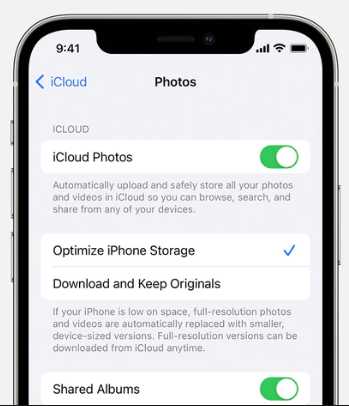Zusammenfassung:
Wie löscht man Fotos vom iPad, aber nicht von iCloud? In diesem Artikel finden Sie mehrere Möglichkeiten, um Fotos von Ihrem iPad zu löschen, während Sie auf iCloud bleiben. So können Sie weiterhin auf die Bilder auf anderen iOS-Geräten, wie Ihrem iPhone und Mac, zugreifen.
- Hauptinhalt:
- Vor dem Löschen von Fotos vom iPad - iPad Fotos sichern
- Fotos vom iPad löschen, aber nicht aus der iCloud - iCloud Fotos ausschalten
- Nur Fotos vom iPad löschen - aus dem iCloud-Konto abmelden
- iPad-Fotos in der Cloud speichern - iCloud-Alternativen ausprobieren
- Schlussfolgerung
- Fotos vom iPad löschen, aber nicht aus iCloud FAQs
Wenn Sie mehrere Bilder auf Ihrem iPad und genügend Speicherplatz in iCloud haben, können Sie in Erwägung ziehen, die Fotos von Ihrem iPad, aber nicht von iCloud zu löschen. So können Sie Ihren iPad-Speicherplatz freigeben und gleichzeitig Ihre Fotos auf iCloud.com zugänglich halten.
Wenn Sie jedoch Fotos von Ihrem iPad löschen, kann es sein, dass Sie eine Meldung erhalten, die besagt, dass diese Fotos aus iCloud gelöscht werden. Das bedeutet, dass Sie diese Fotos für immer verlieren werden. Wenn Sie all diese wertvollen Erinnerungen nicht verlieren möchten, erfahren Sie in dieser Anleitung , wie Sie Fotos vom iPad löschen und gleichzeitig in der iCloud speichern können.
Vor dem Löschen von Fotos vom iPad - iPad Fotos sichern
Das Sichern Ihrer iPad Fotos ist eine hervorragende Idee, bevor Sie Ihre Fotos entfernen. Speichern Sie die Bilder an einem anderen Ort wie Ihrem Computer, einer externen Festplatte oder einem USB-Stick. So müssen Sie sich keine Gedanken über das Löschen von Fotos von Ihrem iPad machen, was gleichzeitig zum Entfernen von Fotos aus iCloud und anderen synchronisierten Geräten führt.
Wenn es um die Sicherung von iPad-Fotos geht, ist EaseUS MobiMover ein großartiger Helfer, denn es kann Fotos vom iPad auf den PC übertragen, ohne dass die Qualität verloren geht, und alle Fotos mit wenigen Klicks migrieren.
Vorteile von EaseUS MobiMover:
- Sie können jederzeit auf die iPad-Fotos auf Ihrem Computer zugreifen und sie ansehen.
- Sie können die gesamte Kamerarolle übertragen oder Bilder selektiv importieren.
- Sie können die iPad-Daten sichern und die Sicherungsdatei später wiederherstellen.
- Als leistungsstarkes Toolkit kann es HEIC in das kompatiblere JPG-Format konvertieren.
Schritt 1. Schließen Sie Ihr iPhone an Ihren Computer mit Windows 7 und höher oder Mac OS X 10.7 und höher an. Starten Sie EaseUS MobiMover, wählen Sie "Phone to PC" auf dem Hauptbildschirm und klicken Sie auf die Schaltfläche "Next", um fortzufahren.
Schritt 2. Wählen Sie die Kategorie "Bilder", die Sie von Ihrem iPhone auf Ihren Computer kopieren möchten. Es ist die richtige Wahl für Sie, um andere unterstützte Dateitypen zusammen mit Fotos von Ihrem iPhone auf den Computer zu übertragen, um ein Backup zu erstellen.
Schritt 3. Klicken Sie auf die Schaltfläche "Übertragen", um die Übertragung der Fotos von Ihrem iPhone auf den Computer zu starten. Je nach Größe der Dateien kann es einige Sekunden oder eine Weile dauern, bis die Bilder von Ihrem iPhone auf Ihren Computer importiert sind. Warten Sie geduldig, bis der Vorgang abgeschlossen ist, und überprüfen Sie danach die Elemente im ausgewählten Ordner.
Fotos vom iPad löschen, aber nicht aus der iCloud - iCloud Fotos ausschalten
Wenn Sie iCloud Fotos aktiviert haben, werden die iPad-Fotos mit anderen iOS-Geräten synchronisiert, die mit demselben Konto angemeldet sind. Wenn Sie also ein Bild von Ihrem iPad löschen, wird es aus iCloud, iPhone und Mac verschwinden. In diesem Fall müssen Sie Ihr iPad von iCloud trennen, indem Sie iCloud Fotos deaktivieren.
Hinweis: Sobald Sie iCloud Photos auf Ihrem iPad deaktiviert haben, dürfen Sie es nicht wieder aktivieren, da sonst alle auf Ihrem iPad vorgenommenen Änderungen in Ihrer iCloud aktualisiert werden.
Schritt 1. Rufen Sie auf Ihrem iPad die App "Einstellungen" auf und tippen Sie auf Ihren Namen.
Schritt 2. Tippen Sie auf iCloud > Fotos > iCloud-Fotos. Schalten Sie es aus.
![fotos-zur-sicherung-zu-verwischen-verwischen-fotos.png]()
Schritt 3. Dann erhalten Sie zwei Optionen: Vom iPad entfernen und Fotos und Videos herunterladen.
-
Vom iPad entfernen: Entfernen Sie schnell alle iCloud-Fotos vom iPad.
-
Fotos und Videos laden: Laden Sie iCloud-Fotos auf Ihr iPad herunter. Dann können Sie unerwünschte Bilder auswählen und löschen.
Nur Fotos vom iPad löschen - aus dem iCloud-Konto abmelden
Eine andere Methode, um Fotos auf Ihrem iPad zu entfernen, ohne sie aus iCloud zu löschen, ist die Abmeldung von Ihrem aktuellen Konto. Wenn Sie sich bei iCloud abmelden, wird die Verbindung zwischen iCloud und iPad unterbrochen. Somit haben alle Aktionen, die Sie auf Ihrem iPad durchführen, keine Auswirkungen auf die Objekte in iCloud und auf dem iPhone.
Schritt 1. Gehen Sie zu Einstellungen und tippen Sie auf Ihren Namen.
Schritt 2. Scrollen Sie nach unten, um die Schaltfläche "Abmelden" zu finden, und tippen Sie sie an.
Schritt 3. Geben Sie den Passcode ein und tippen Sie auf Ausschalten, um Find My zu deaktivieren.
Schritt 4. Dann, Sie können die Daten auswählen, die Sie auf Ihrem iPad sichern möchten.
Schritt 5. Tippen Sie erneut auf Abmelden, um die Aktion zu bestätigen.
![abmelden-apple-id-iphone.png]()
Sie können sich auch bei einem anderen iCloud-Konto anmelden. Auf diese Weise sind iCloud und iPad unabhängig voneinander, sodass Sie Fotos einfach vom iPad, aber nicht aus iCloud entfernen können.
iPad-Fotos in der Cloud speichern - iCloud-Alternativen ausprobieren
Nicht alle Cloud-basierten Speicherdienste funktionieren wie iCloud. Wenn Sie Google Fotos oder Google Drive zum Sichern Ihrer iPad-Fotos verwenden, werden die in der Cloud gespeicherten Fotos nicht gelöscht, wenn Sie sie von Ihrem iOS-Gerät entfernen. Wenn Sie also Fotos von Ihrem iPad löschen, aber im Cloud-Speicher behalten möchten, sollten Sie alternative Cloud-Speicherdienste wie Dropbox, Google Drive und Google Fotos verwenden.
![cloud-storage-apps.jpg]()
Schlussfolgerung
Wenn iCloud-Fotos auf dem iPad aktiviert ist, wirkt sich das Löschen von Fotos auf dem iPad auf die Bilder in iCloud aus. Um nur Fotos von Ihrem iPad zu entfernen, können Sie iCloud Fotos deaktivieren, sich von Ihrem iCloud-Konto abmelden oder iCloud-Alternativen verwenden, um die Verbindung zwischen Ihrem iPad und dem iCloud-Dienst zu unterbrechen. Auf diese Weise können Sie Fotos vom iPad löschen, aber nicht aus iCloud. Es wird jedoch empfohlen, die Bilder auf Ihren Computer zu übertragen, um ein versehentliches Löschen zu vermeiden, bevor Sie iCloud Fotos deaktivieren.
Fotos vom iPad löschen, aber nicht aus iCloud FAQs
1. Was passiert, wenn ich iCloud Fotos auf meinem iPad deaktiviere?
Wenn Sie iCloud Fotos auf Ihrem iPad deaktivieren, werden keine neuen Bilder mehr in Ihre Cloud hochgeladen. Andere Aktionen wie Bearbeitungen und Löschungen werden nicht mehr zwischen Ihren Geräten synchronisiert.
2. Bleiben Bilder für immer in iCloud?
Wenn Sie ein Objekt aus Ihrer iCloud löschen, verschwindet es von allen iOS-Geräten, auf denen iCloud Photos aktiviert ist. Sie haben jedoch 30 Tage Zeit, Ihre Meinung zu ändern und das gelöschte Objekt wiederherzustellen, bevor es endgültig gelöscht wird.